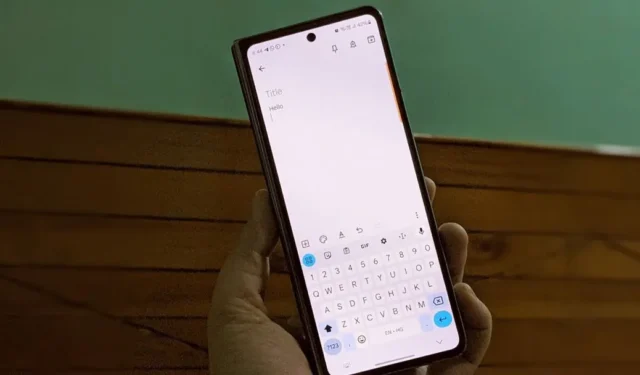
Клавиатурата Samsung е една от най-добрите клавиатури на пазара, създавайки сериозна конкуренция на Gboard и SwiftKey. Точно като тези две клавиатури, клавиатурата на Samsung също е заредена с интересни настройки, които човек трябва да знае, за да увеличи изживяването си. Но какви са тези настройки? Нека проверим най-добрите и страхотни настройки на клавиатурата на Samsung.
1. Променете метода за превключване на езика
Ако редовно превключвате между няколко езика , клавиатурата Samsung предоставя настройка, при която можете да изберете кой бутон да използвате за превключване на езици.
1. Отворете приложението Настройки и отидете на Общо управление > Настройки на клавиатурата Samsung. Друга възможност е да отворите клавиатурата на Samsung и да докоснете иконата за настройки , за да отворите настройките на клавиатурата на Samsung.
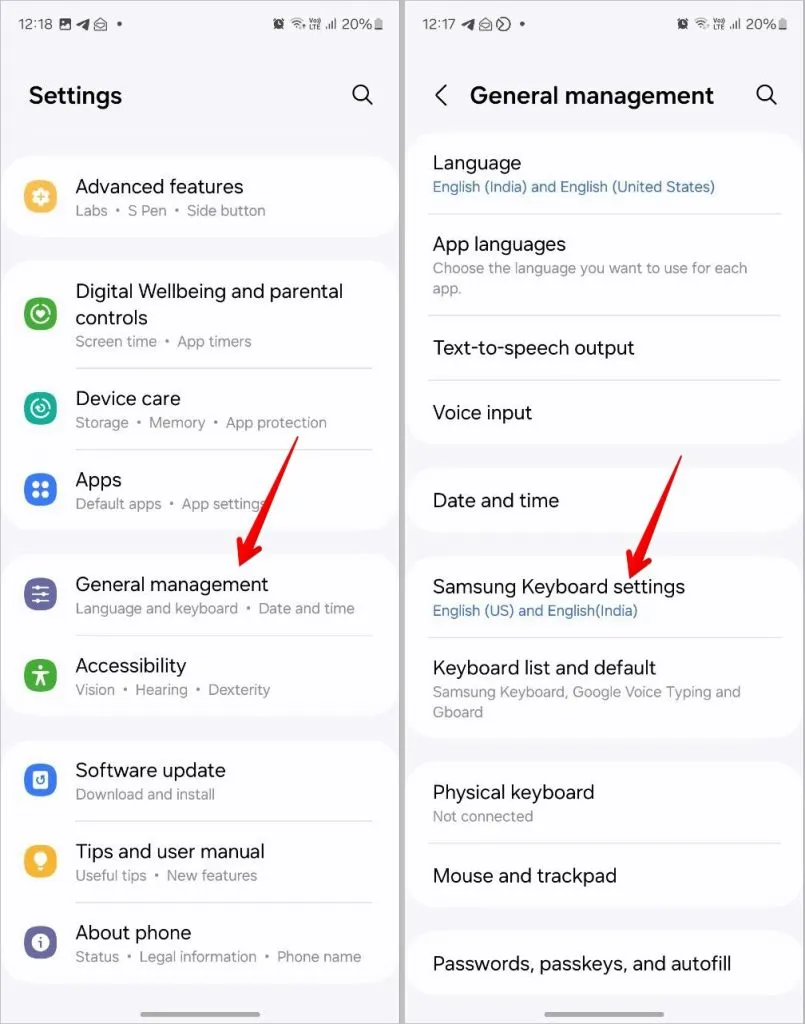
2 . Докоснете Езици и типове, последвани от Метод за превключване на език.
3. Изберете предпочитаната опция. Можете да избирате между клавиша за език, плъзгане с интервал или да използвате и двата метода.
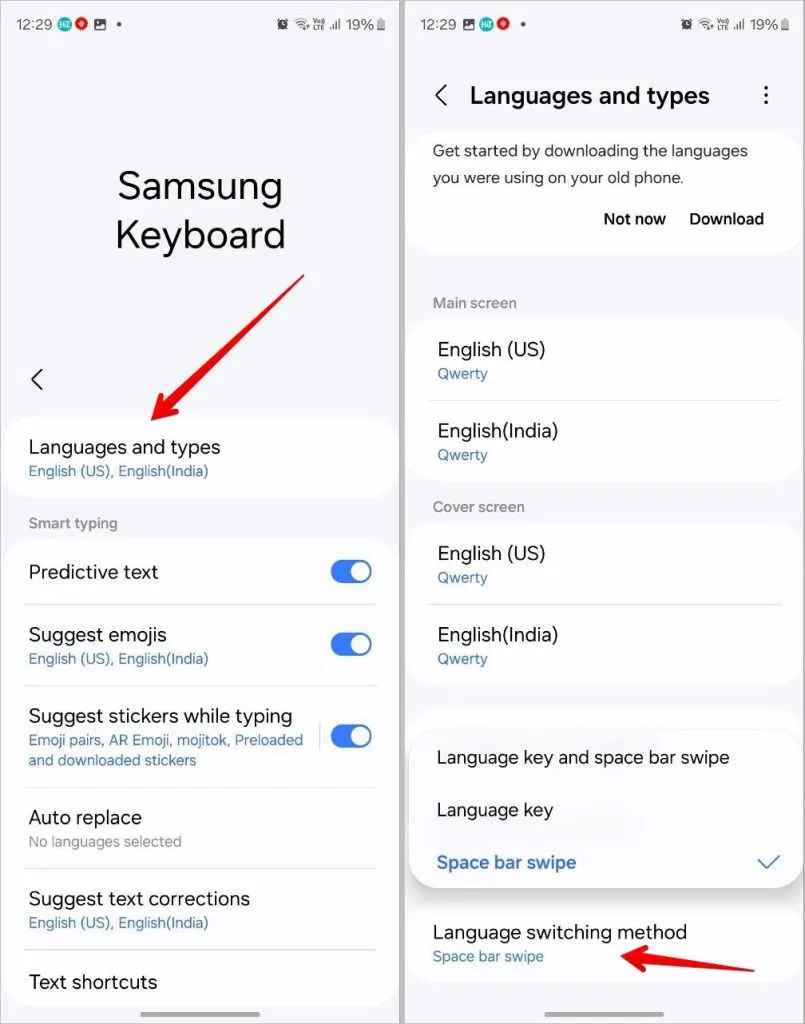
2. Създайте текстови преки пътища за често използвани изречения
Смятате ли, че пишете една и съща фраза или дори куп изречения доста често? Сега не е нужно да вършите много работа, тъй като можете да създавате текстови преки пътища в приложението Samsung Keyboard.
Пример: Да кажем, че напишете „Здравей, как си?“ Как са нещата?’ често. Можете да създадете текстов пряк път като Heloo и да го присвоите на фразата. Сега, когато пишете Heloo, клавиатурата на Samsung автоматично ще го замени с зададената фраза.
Използвайте тези стъпки, за да създадете текстов пряк път на клавиатурата на Samsung:
1. Отворете настройките на клавиатурата на Samsung и докоснете Text Shortcuts .
2. Докоснете иконата + (Добавяне) в горната част, за да създадете нов пряк път. Въведете фразата в текстовото поле Разширена фраза и прекия път в полето Пряк път. Докоснете Добавяне .

3. Превключвайте между различни режими на клавиатурата
Не всеки е фен на стандартния режим на клавиатурата. Може да искате да преместите клавиатурата си от дъното или да я разделите за по-лесно писане. За щастие, Samsung Keyboard предлага два допълнителни режима – плаваща и разделена клавиатура.
За да превключвате между режимите на клавиатурата в Samsung Keyboard, отидете на Samsung Keyboard Settings и натиснете Mode . Изберете предпочитания режим, за да го направите режим за въвеждане по подразбиране. Ако имате сгъваем телефон, можете да избирате различни режими за основния и капак екран.
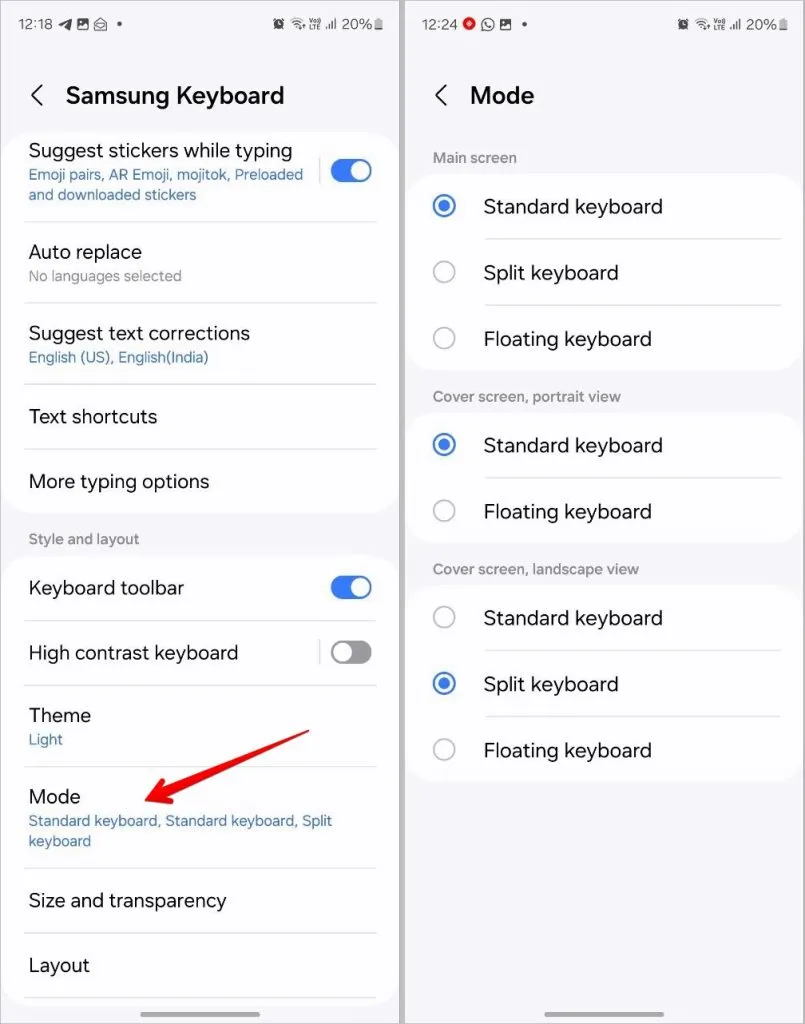
4. Променете размера на клавиатурата
Независимо дали искате малка или голяма клавиатура , Samsung Keyboard предлага и двете. Можете да изберете размера на клавиатурата според вашите изисквания в настройките на клавиатурата.
Отворете настройките на клавиатурата на Samsung и отидете на Размер и прозрачност. Регулирайте размера на клавиатурата според вашите нужди.
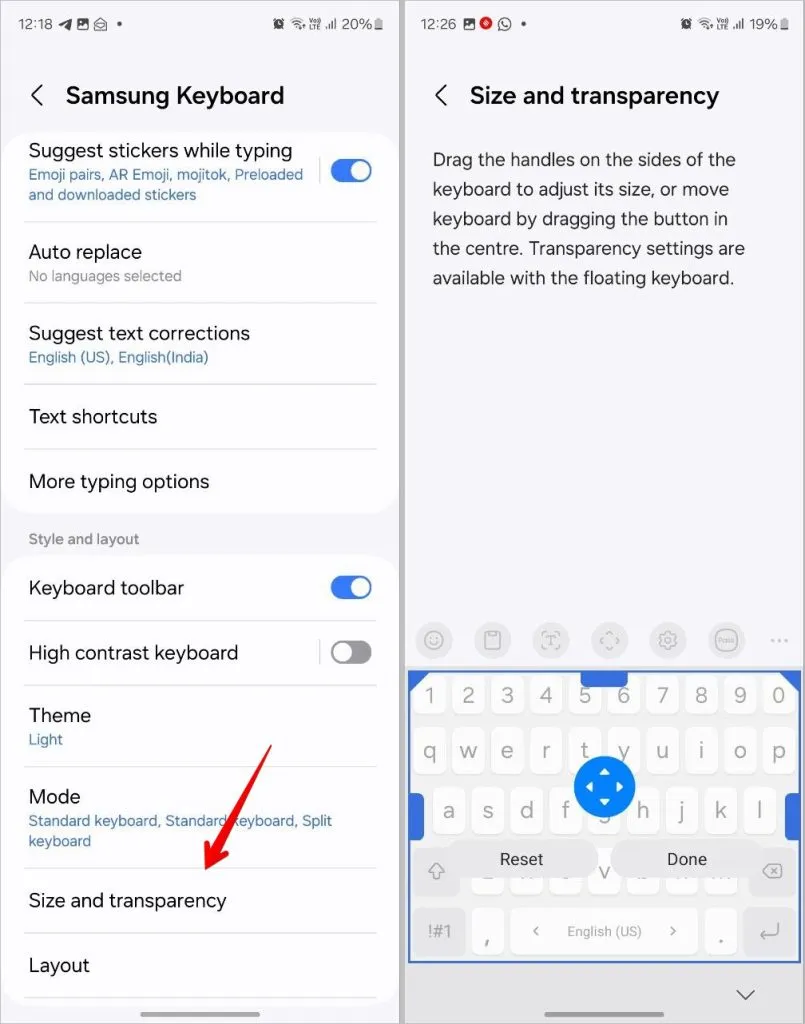
5. Деактивирайте лентата с инструменти на клавиатурата
Ако малките икони над клавиатурната подредба ви разсейват или не ги използвате, можете да се отървете от лентата с инструменти. За да направите това, отворете настройките на клавиатурата на Samsung и изключете превключвателя до лентата с инструменти на клавиатурата.
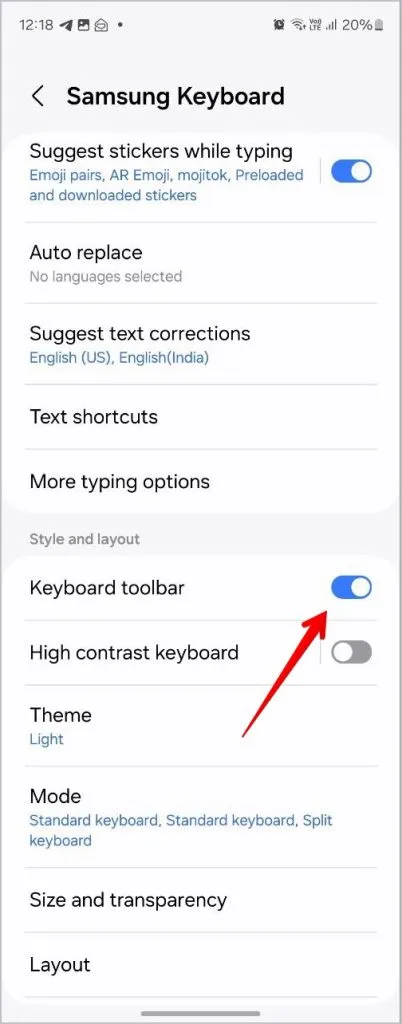
6. Предлагайте емотикони и стикери, докато пишете
Емоджитата и стикерите революционизираха начина, по който разговаряме с другите. По-рано трябваше да търсим ръчно емотикони или стикери, но има настройка в клавиатурата на Samsung, която, когато е активирана, автоматично ще предлага стикери и емотикони въз основа на текста.
За да активирате, отидете в Настройки на клавиатурата на Samsung и докоснете превключвателя до Предложете емотикони и Предложете стикери, докато пишете . Samsung предоставя допълнителни настройки по отношение на стикерите. Можете да изберете кои пакети стикери да използвате, къде клавиатурата да показва предложения за стикери и приложенията, където клавиатурата да предлага стикери.
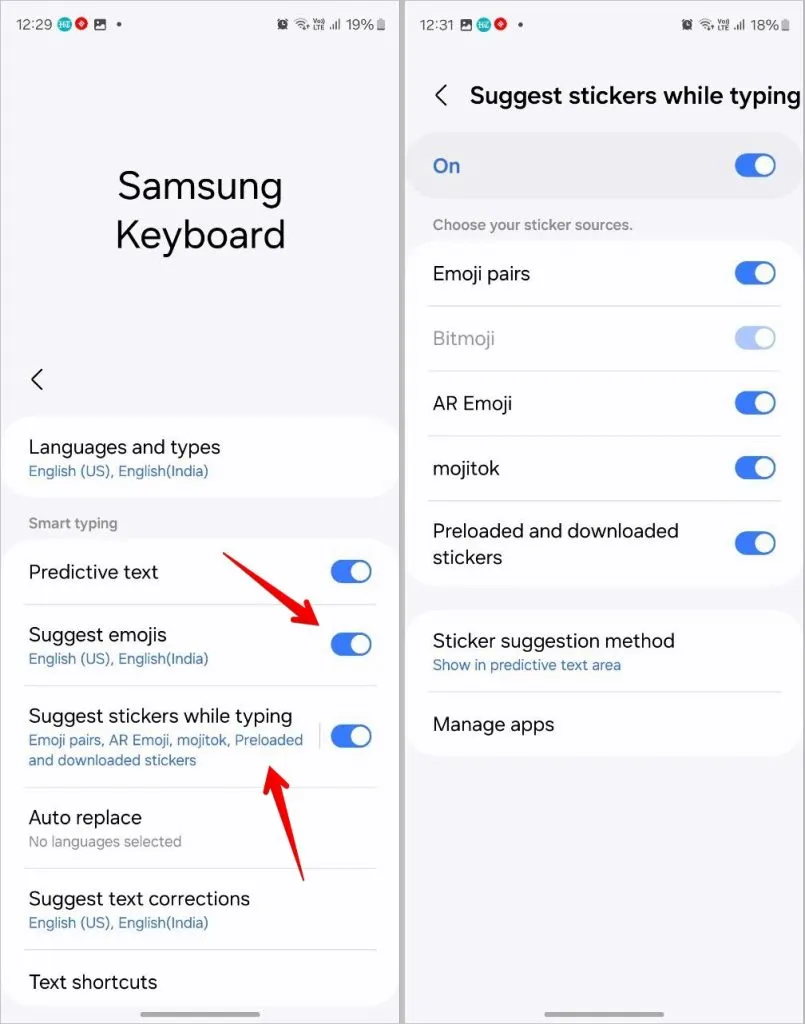
7. Активирайте или деактивирайте автоматичната замяна за предпочитани езици
Искате ли автоматичното коригиране да е активирано за един език и деактивирано за други езици? Клавиатурата Samsung има настройка и за това. Тя ви позволява да запазите функцията за автоматична замяна активирана за предпочитаните от вас езици, а другите ще останат деактивирани.
В настройките на клавиатурата на Samsung докоснете Auto Replace и активирайте превключвателя до езика, за който искате да го запазите активен.
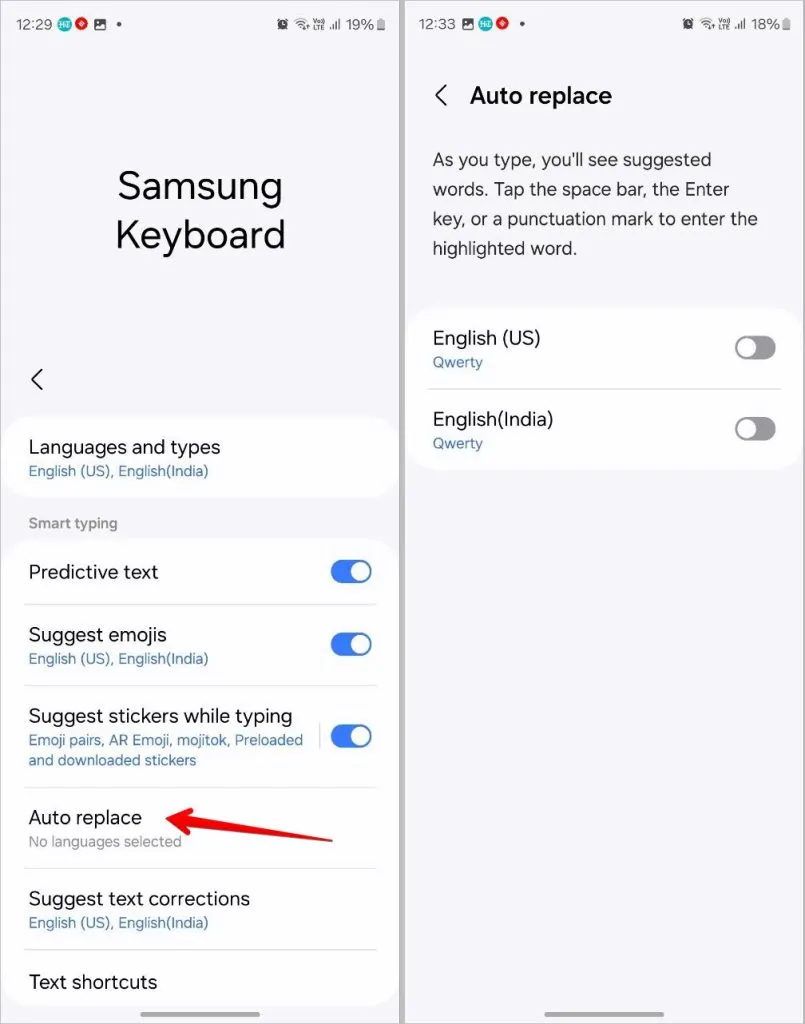
8. Активирайте клавиатура с висок контраст
Искате клавиатура с уникален външен вид? Трябва да активирате клавиатурата с висок контраст в настройките на Samsung Keyboard. Samsung предлага не само 1, 2 или 3, но и 4 различни цветови варианта.
В настройките на клавиатурата на Samsung докоснете текста на клавиатурата с висок контраст и го активирайте на следващия екран. След това изберете предпочитания стил.
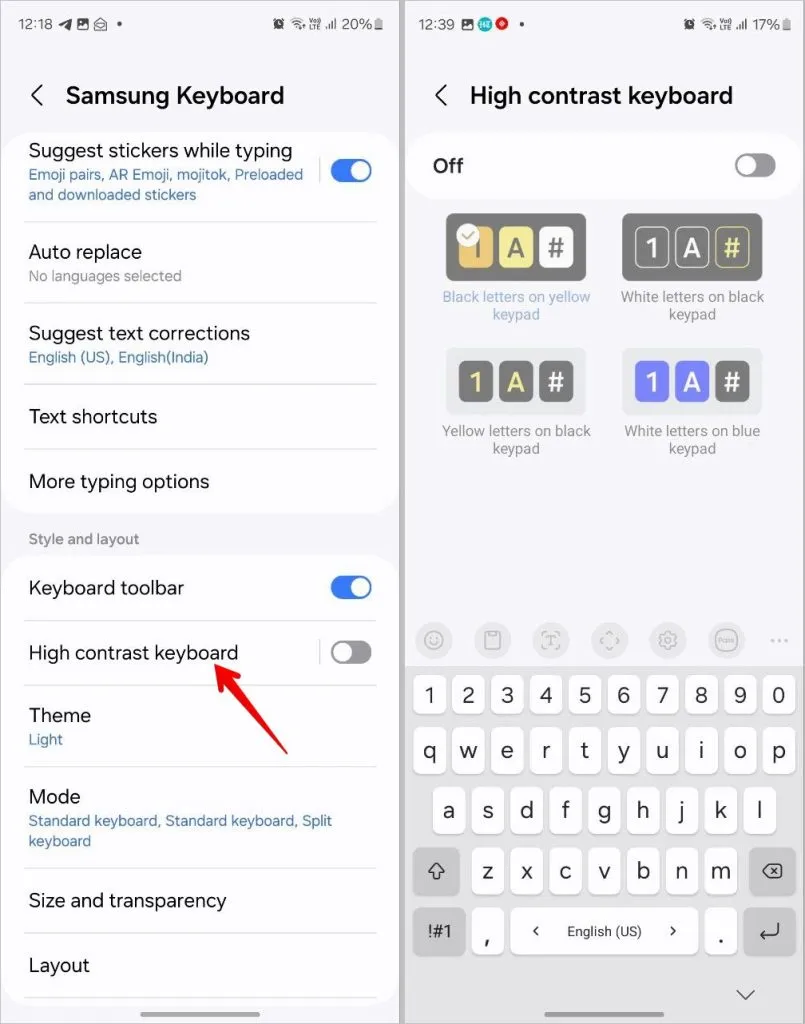
9. Показване на числов ред и алтернативни символи на клавиатурата
Клавиатурата Samsung е сред малкото клавиатури, които поддържат специален ред с цифри в горната част. За да го активирате, отидете на Samsung Keyboard Settings и докоснете Layout . Активирайте превключвателя до Цифрови клавиши.
По същия начин можете дори да показвате алтернативни символи на всеки клавиш. Те са изключени по подразбиране, но ще работят, когато натиснете продължително клавиш. Трябва обаче да знаете какви алтернативни знаци са свързани с всеки ключ. За да покажете алтернативни знаци, активирайте превключвателя до Алтернативни знаци в настройките за оформление на клавиатурата Samsung.
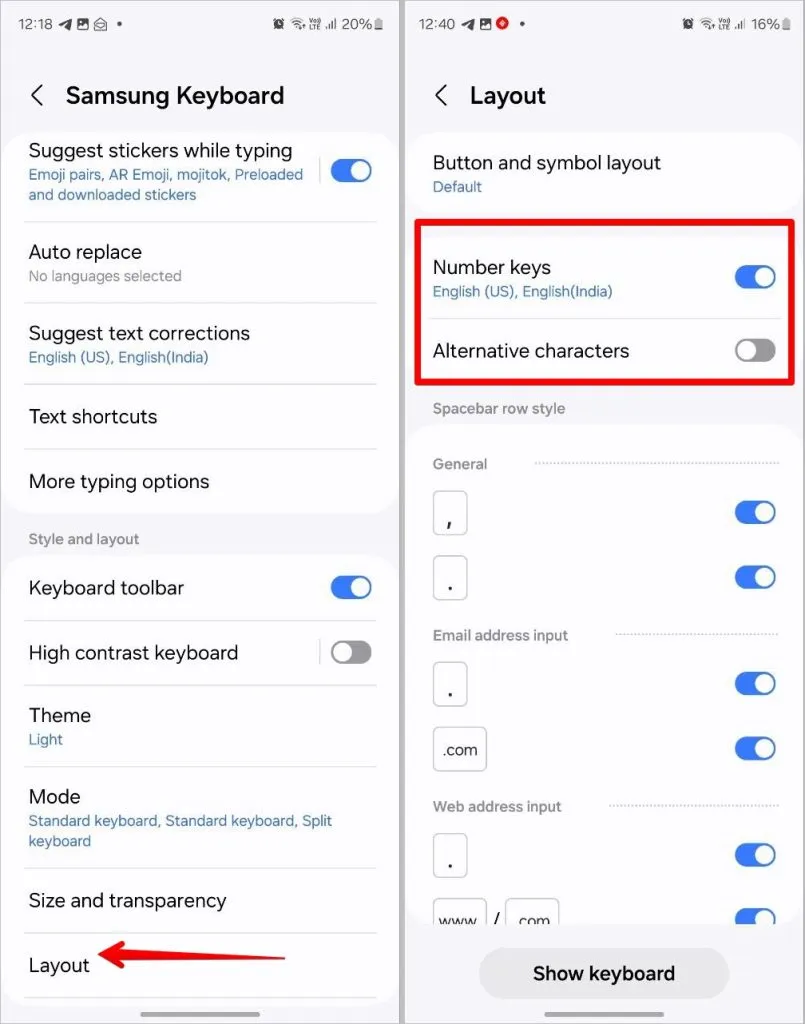
10. Показване или скриване на бутони в реда с интервал
Искате по-голям интервал или искате да имате повече бутони в реда с интервал? Клавиатурата на Samsung ви позволява да персонализирате реда с интервала в нейните настройки. Можете да показвате или скривате бутони като запетая, точка,. com и www. Последните две ще се покажат, докато въвеждате имейл адреса или уеб адреса.
Отидете на Samsung Keyboard Settings > Layout, за да персонализирате опциите за интервал.
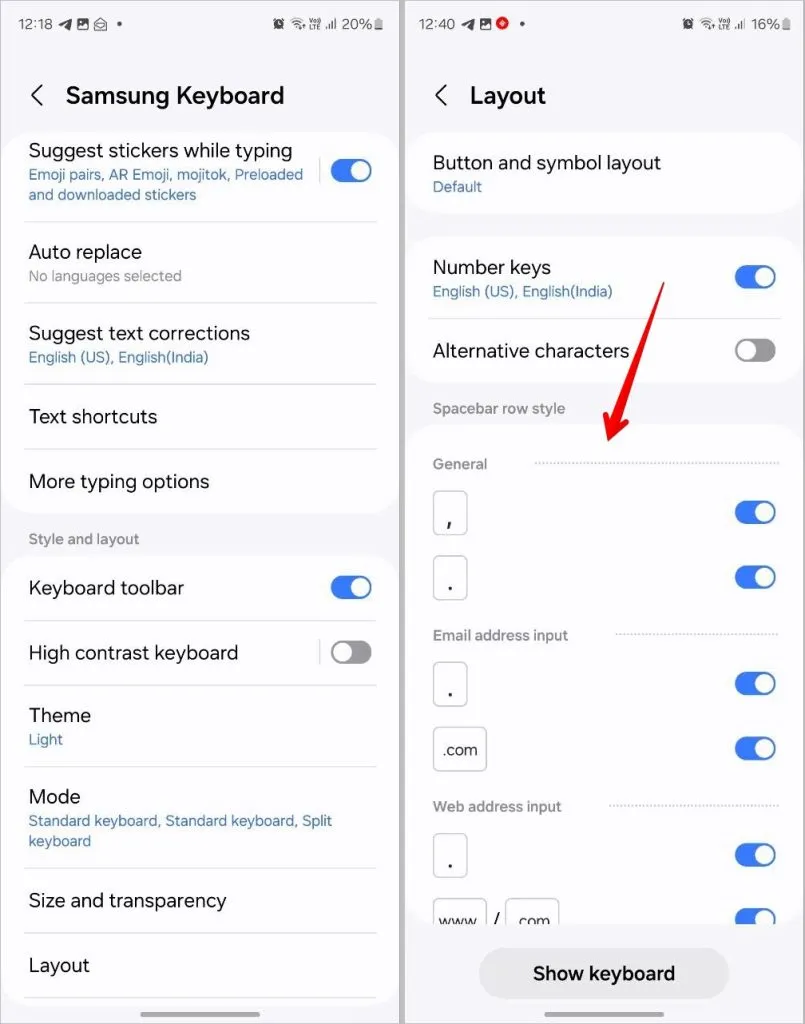
11. Персонализирайте символите за бърз достъп
В клавиатурата на Samsung можете да получите бърз достъп до някои символи чрез продължително натискане на клавиша за точка (.). Това, което прави това още по-интересно е, че можете да персонализирате какви символи да се показват там. Така че можете да съхранявате често използваните символи там.
След като влезете в настройките на клавиатурата на Samsung, докоснете Персонализирани символи. След това докоснете символа, който искате да промените, и изберете заместващия символ от клавиатурата.
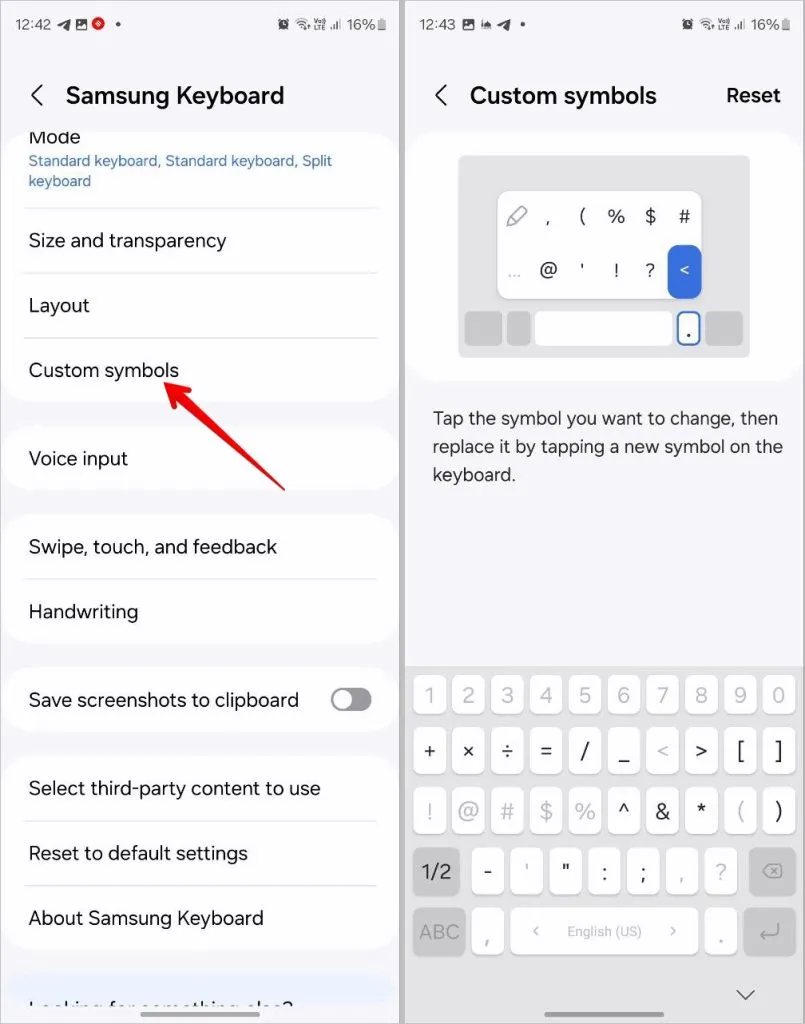
12. Променете какво се случва чрез плъзгане по клавиатурата
Можете да управлявате своята клавиатура Samsung, като използвате жестове върху цялата недвижима част на клавиатурата за въвеждане или управление на курсора.
В настройките на клавиатурата на Samsung докоснете Плъзгане, докосване и обратна връзка, последвано от Контроли за плъзгане на клавиатура. Изберете Плъзнете за въвеждане или Управление на курсора . Или изберете Без жестове за плъзгане , ако не искате да свържете никакъв жест с контрола за плъзгане.

13. Променете какво се случва, като задържите интервал
Друга интересна настройка, която ще намерите в клавиатурата на Samsung, е възможността да промените действието, свързано със задържането на клавиша интервал. Можете да избирате между Без действие, Управление на курсора или Гласово въвеждане.
Ще намерите тази настройка в опцията Swipe, touch и Feedback> Touch and Hold space bar .
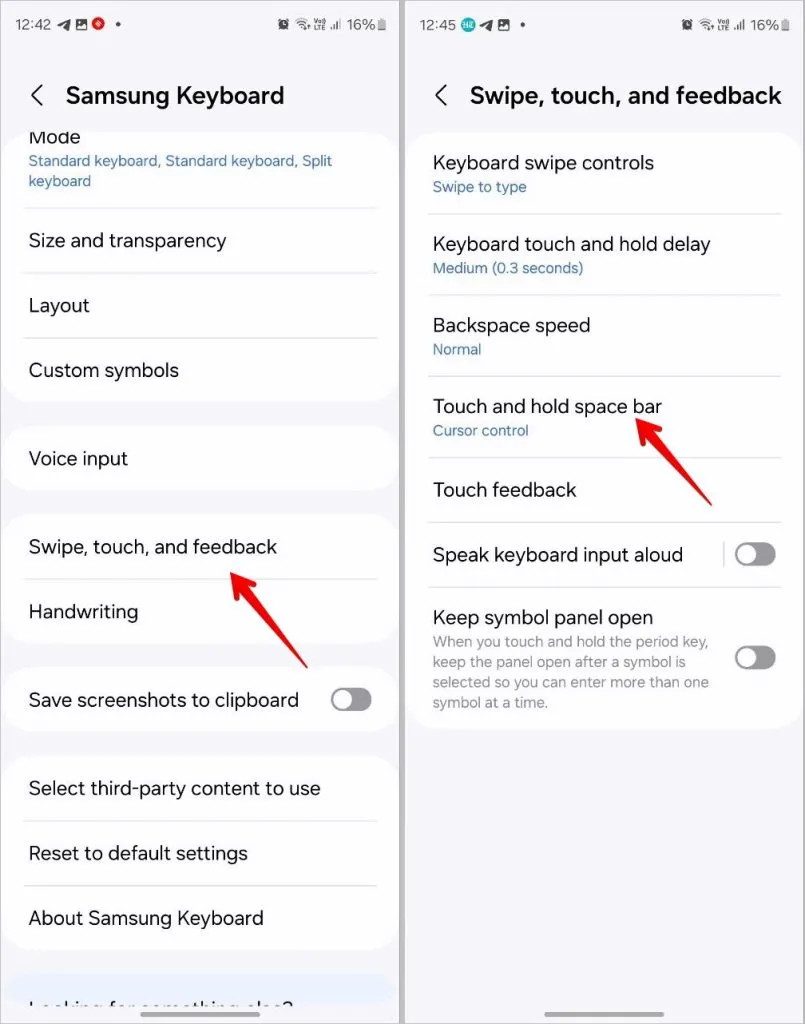
14. Накарайте клавиатурата си да говори каквото и да пишете
Клавиатурата Samsung предлага наистина полезна настройка за достъпност, която ще накара клавиатурата ви да говори или да отговаря на това, което правите на клавиатурата. Можете да персонализирате дали искате клавиатурата да изговаря всеки знак, дума или и двете. Можете дори да активирате или деактивирате настройката, която кара клавиатурата да чете изтрити знаци.
В настройките на клавиатурата на Samsung докоснете Плъзгане, докосване и обратна връзка, последвано от Изговаряне на текст за въвеждане на глас от клавиатурата. Активирайте настройката и я персонализирайте според вашите предпочитания.
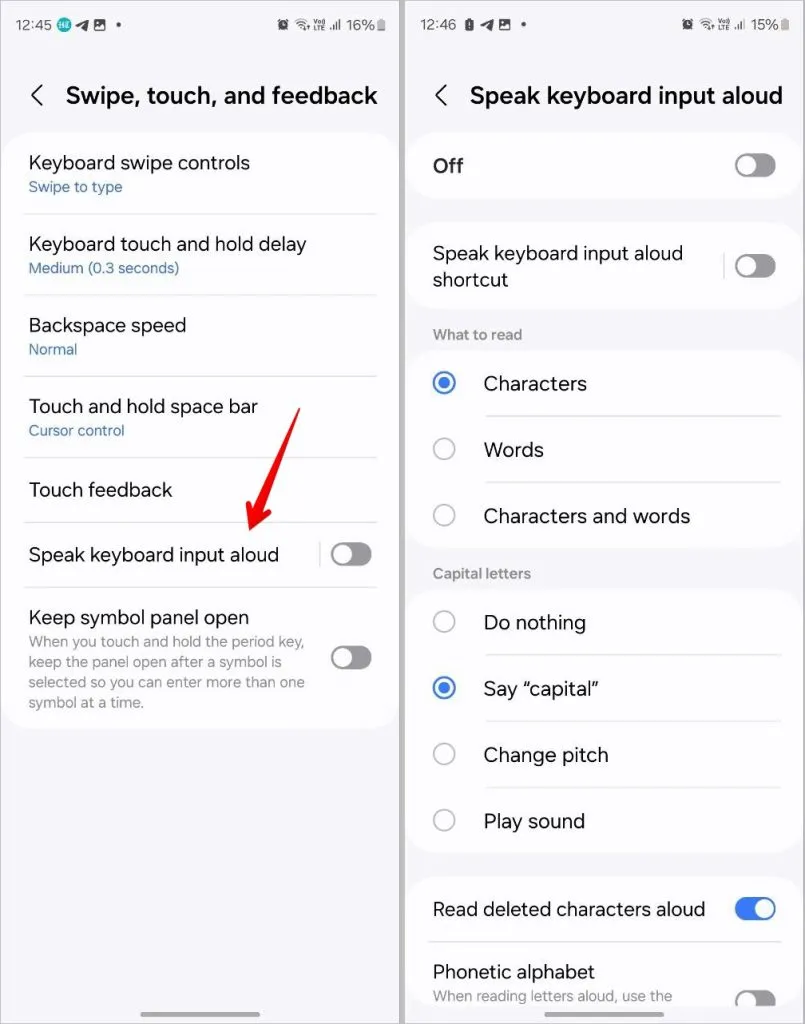
15. Запазете екранни снимки в клипборда
Клипбордът на Samsung Keyboard съхранява само текст и изображения по подразбиране. Но можете дори да запазвате екранни снимки в клипборда, като активирате настройка, известна като Запазване на екранни снимки в клипборда, присъстваща в настройките на клавиатурата на Samsung.
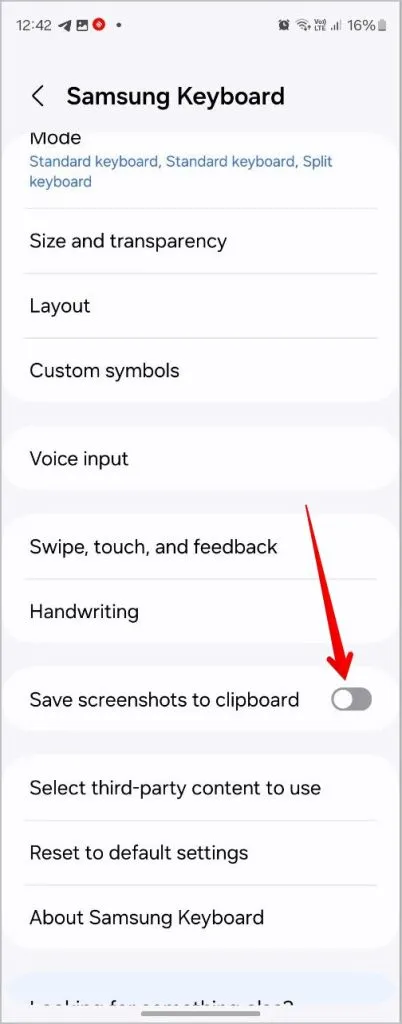
16. Извлечете текст от физически обекти в реално време и го вмъкнете в областта за въвеждане
Представете си това: четете книга и харесвате няколко реда, написани в нея. Сега искате да ги споделите в текстовия формат с някого. Вместо да заснемете снимката и да използвате функцията за извличане на текст , всичко, което трябва да направите, е да използвате функцията за извличане на клавиатурата на Samsung и тя ще свърши останалото.
Натиснете продължително върху която и да е област за въвеждане и изберете Извличане на текст от менюто. Или докоснете иконата T в лентата с инструменти на клавиатурата. Ще се покаже визьорът на камерата. Насочете го към текста и клавиатурата автоматично ще постави извлечения текст в полето за въвеждане.
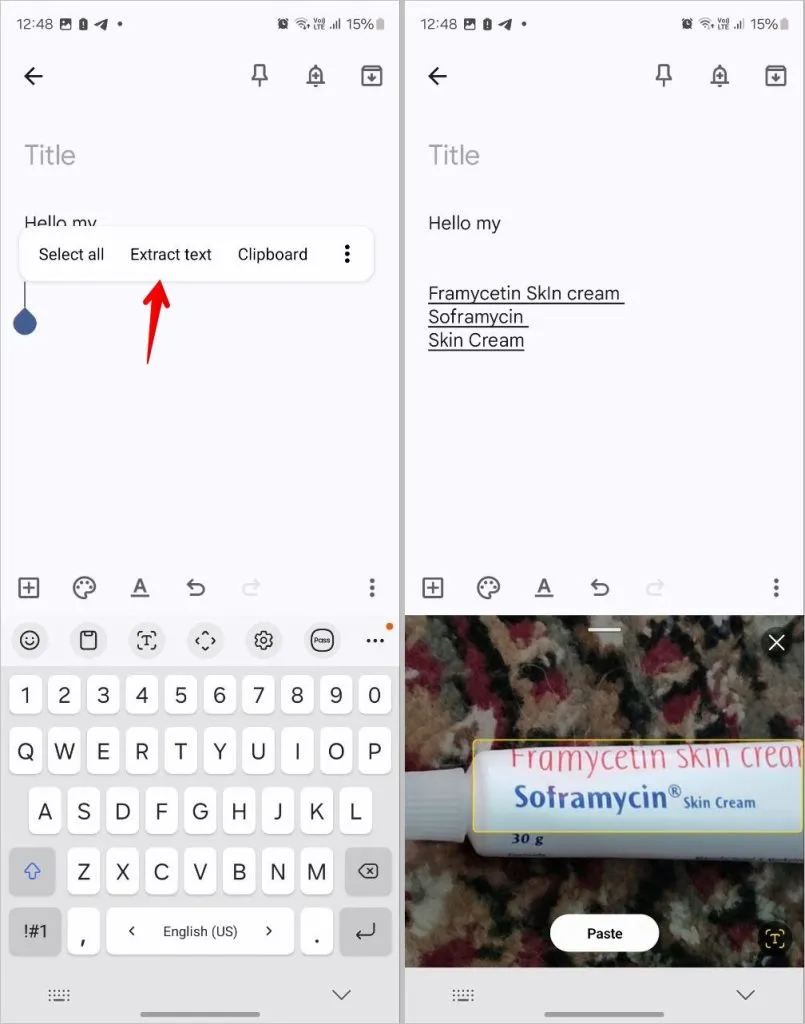
17. Активирайте приложения на трети страни в клавиатурата на Samsung
Ако искате да подобрите функционалността на клавиатурата Samsung, можете да активирате поддържаните услуги на трети страни в настройките на клавиатурата. Те включват услуги като Grammarly, Google Translation, Giphy, Tenor, Bitmoji и др.
Докоснете Избор на съдържание от трети страни за използване в настройките на клавиатурата на Samsung и активирайте предпочитаната услуга.
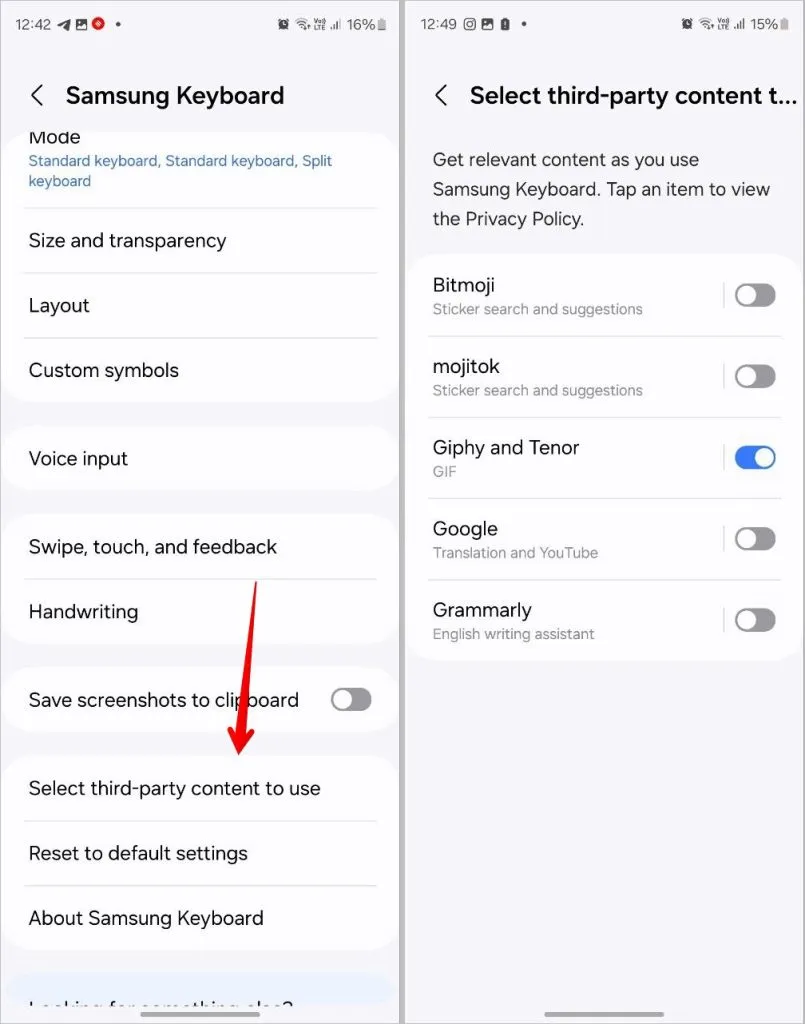
Бонус: Използвайте AI в клавиатурата на Samsung (само за серия Samsung S24)
AI революционизира света. То е навсякъде и вече дори на вашата клавиатура. Най-новата серия Samsung S24 предлага AI функционалност направо в клавиатурата на Samsung. Всичко, което трябва да направите, е да натиснете бутона AI на клавиатурата, за да получите достъп до специалните функции. Те включват:
- Превод на чат (само за приложения за съобщения): Ще превежда текст в реално време, без да излиза от приложението за клавиатура.
- Стил на писане: Променете стила на писане на текста и го преобразувайте в различни стилове.
- Правопис и граматика : Ще проверява правописните и граматическите грешки в текста.
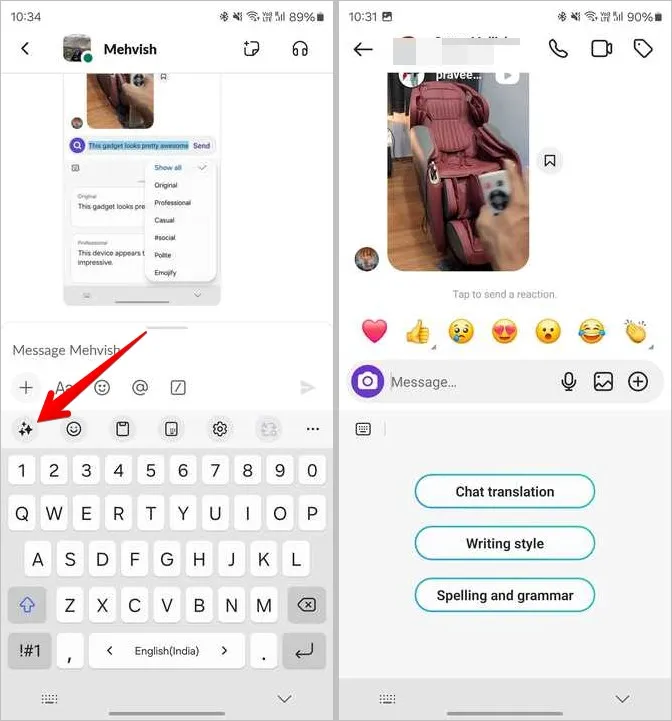
Често задавани въпроси
1. Можете ли да използвате приложението GoodLock, за да персонализирате клавиатурата Samsung?
Да, можете да използвате приложението GoodLock на Samsung, за да персонализирате всички аспекти на клавиатурата. Можете да създадете напълно нова клавиатура с помощта на модула Keys Café на приложението GoodLock. Научете как да промените темата на клавиатурата с помощта на GoodLock.
2. Клавиатурата Samsung поддържа ли гласово въвеждане?
да Докоснете опцията за гласово въвеждане в лентата с инструменти, за да я използвате. За да промените настройките му, докоснете Гласово въвеждане в настройките на клавиатурата.
Време за въвеждане
Това бяха някои от полезните настройки на клавиатурата на Samsung. В случай, че не сте доволни от клавиатурата, вижте други страхотни клавиатури за вашия телефон Samsung.


Вашият коментар